Bilatu, lotu eta askatu erregistro bat
Oharra
Eginbideen erabilgarritasunaren informazioa honakoa da.
| Dynamics 365 kontaktu-zentro — kapsulatua | Dynamics 365 kontaktu-zentro — autonomoa | Dynamics 365 Customer Service |
|---|---|---|
| No | Yes | Yes |
Gaiak erregistroak bilatu, erregistro bat elkarrizketa bati lotu eta erregistroa elkarrizketatik nola lotu azaltzen du.
Bi modu dituzu erregistroak bilatzeko:
- Txartatutako bilaketa
- Egokitasunaren araberako bilaketa
Bilatu erregistroak txartatutako bilaketa aukera erabiliz
Sarrerako elkarrizketa eskaera onartzen duzunean eta Customer Service-ren orotarako kanalean bezeroaren erregistrorik ez dagoenean, erabili txartatutako bilaketa aukera bezeroaren (Kontaktua edo Kontua) atalean eta Kasua atala, hurrenez hurren, kontaktua edo kontua eta kasua bilatzeko. Txartatutako bilaketa bilaketaren Ikuspegian eta bilaketa bizkorraren ikuspegian oinarritzen da. Bilaketaren ikuspegia eta Ikuspegi azkarra eremuetan oinarritzen diren eremuak (atributuak) bilatu ditzakezu.
Bezeroarentzat (Harremanetarako edo Kontua) atalean, Kontaktu edo Kontu erregistro bat bila dezakezu. Modu lehenetsian, eremu hauek erabiliz bilatu dezakezu:
| Grabatu | Eremuak |
|---|---|
| Account |
|
| Kontaktua |
|
Kasua sekziorako, Kasua (Gorabeherak) erregistroa bilatu dezakezu. Modu lehenetsian, eremu hauek erabiliz bilatu dezakezu:
| Grabatu | Eremuak |
|---|---|
| Case |
|
Ikuspegi aktiboak bilaketa-emaitzetan soilik bistaratzen dira. Bilaketa bizkorra Ikuspegia eta bilaketa-ikuspegi pertsonaliza ditzakezu bilaketa-eremuak zure negozioaren eskakizunen arabera aldatzeko. Informazio gehiago: Ikuspegiak ulertu eta Interfaze bateratuaren bilaketa-ikuspegiak bilaketa bizkorraren ikuspegia erabiltzen du
Lotu erregistro bat elkarrizketara txartatutako bilaketa egiterakoan
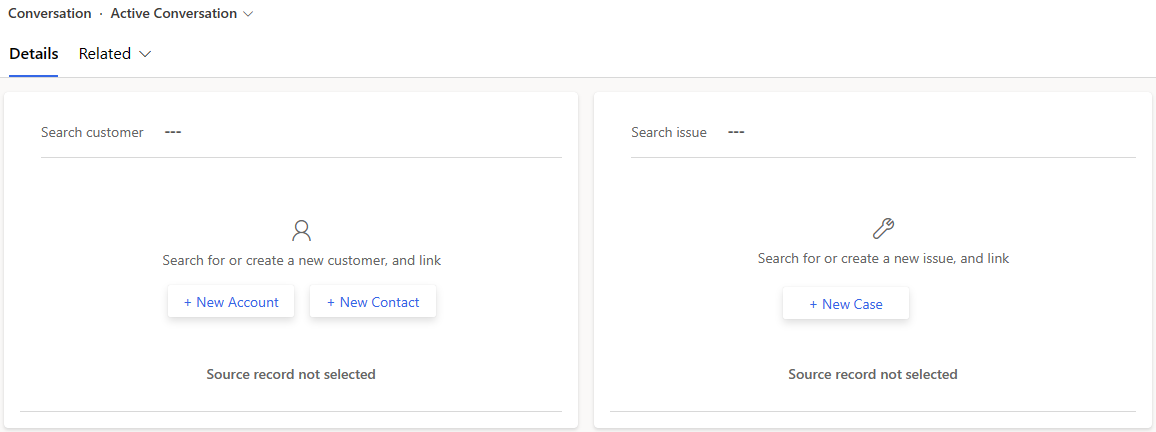
Txartatutako bilaketan zehar, bilaketaren emaitzak bistaratuko dira, eta erregistro bat hauta dezakezu elkarrizketa hautatutako erregistrora lotzeko. Erregistroa lotu ondoren, Elkarrizketa aktiboa orrialdea xehetasunekin eguneratzen da.
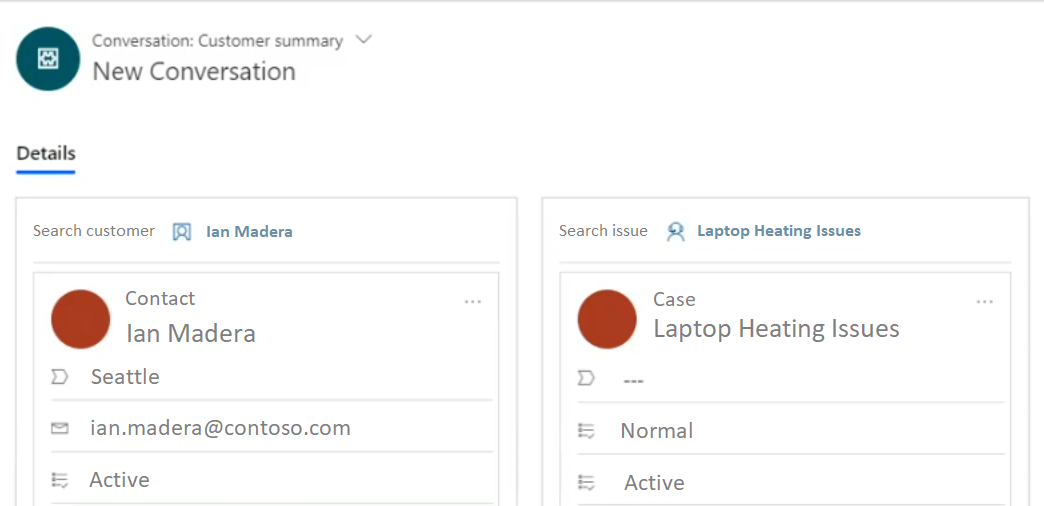
Kontaktu edo kontu bat bezeroaren (Kontaktua edo Kontua) atalean eta kasu bat lotu dezakezu. Kasua atala.
Lotutako elkarrizketa bat ixten baduzu, kasua ez da automatikoki itxiko.
Bilatu erregistroak egokitasunaren araberako bilaketa erabiliz
Erregistroak egokitasunaren araberako bilaketaren aukeraren bidez ere bila ditzakezu. Bilaketa ikonoa hautatzen duzunean, bilaketa orria irekitzen da aplikazioaren fitxan. Zehaztu bilaketaren xehetasunak eta, ondoren, hautatu bilaketa ikonoa. Emaitzak zerrenda batean agertzen dira.
Kasua, kontua, kontaktua eta lotutako eremuak bilatu ditzakezu, zure administratzaileak gaitutakoaren arabera.
Hautatu Bilatu
 . Egokitasunaren araberako bilaketa fitxa irekiko da.
. Egokitasunaren araberako bilaketa fitxa irekiko da.Bilaketa-koadroan, zehaztu entitatearen edo atributuaren xehetasunak bilaketa-eskakizunetan oinarrituta, eta, ondoren, hautatu Bilaketa
 .
.
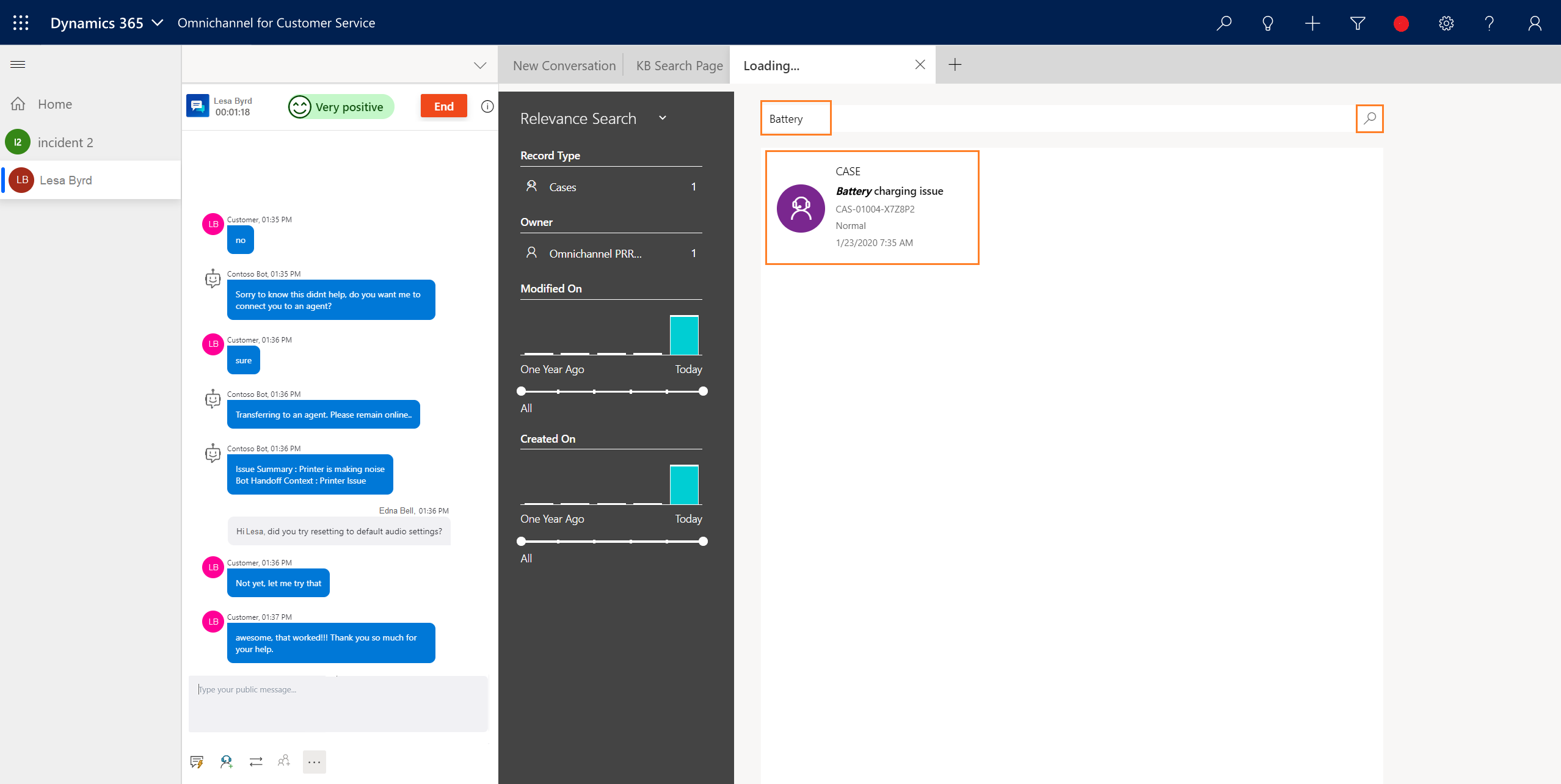
Lotu erregistro bat elkarrizketara egokitasunaren araberako bilaketa egiterakoan
Egokitasunaren araberako bilaketa erabiliz erregistroa bilatu ostean, erregistroa elkarrizketarekin lotu dezakezu komunikazio paneletik.
Erregistro bat elkarrizketa batekin soilik lotu dezakezu.
Hautatu erregistroa bilaketa-emaitzen zerrendatik. Erregistroa aplikazioaren fitxan irekitzen da.
Hautatu Aukera gehiago komunikazio panelean, eta hautatu Lotu elkarrizketara.
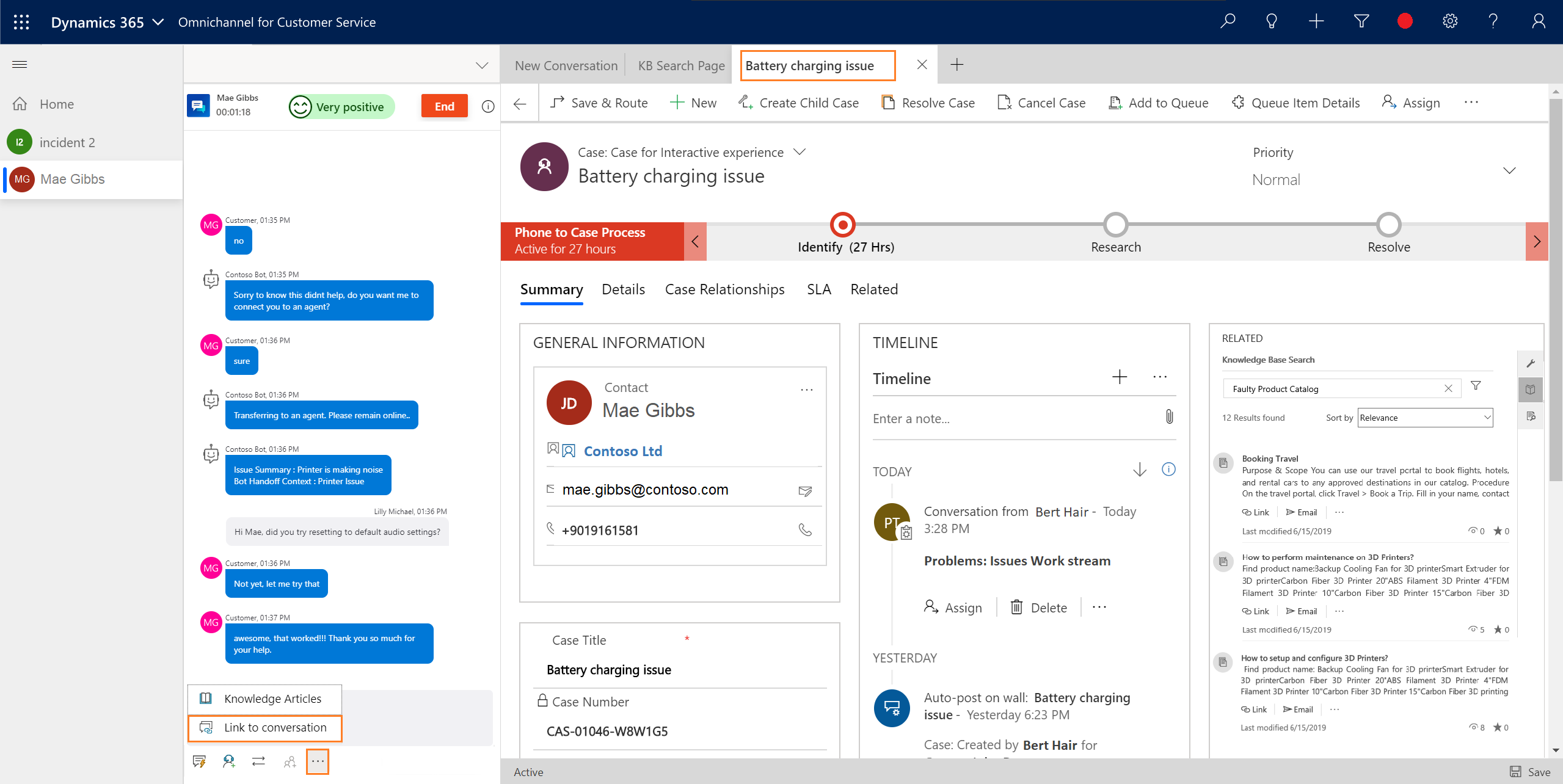
Orain, Elkarrizketa aktiboa orria freskatu eta eguneratzen da erregistroko xehetasunekin. Era berean, beste erregistro mota batzuk lotu ditzakezu.
Kontaktu edo kontu bat lotu eta deslotu dezakezu bezeroaren (Kontaktua edo Kontua) atalean eta kasu batean. Kasua atalean.
Askatu erregistro bat elkarrizketatik
Erregistroa askatu dezakezu bezeroarekin hitz egiten ari zaren bitartean, komunikazio panela erabiliz. Hau da, sarrerako elkarrizketa-eskaera onartu eta Elkarrizketa aktiboa orrialdea ikusi ondoren, elkarrizketatik erregistroa deslotu dezakezu.
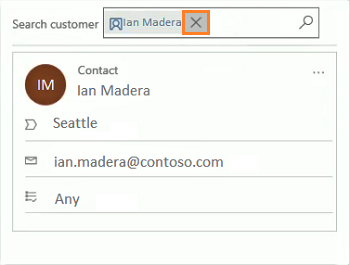
Erregistro bat askatzeko, hautatu Itxi bezeroaren izenaren ondoan, bezeroaren (Kontaktua edo Kontua) atalean. Erregistroa kendu ondoren, bezeroaren (Kontaktua or Kontua) atala hutsik egongo da.
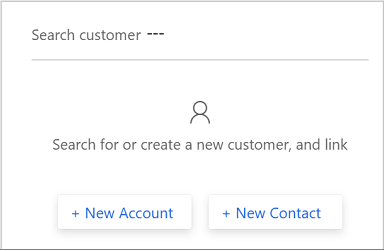
Ikusi ere
Oharrak
Laster erabilgarri: 2024an, GitHub-eko arazoak edukiari buruzko oharrak bidaltzeko mekanismo gisa kenduko dugu apurka-apurka, eta oharrak bidaltzeko sistema berri batekin ordeztuko. Informazio gehiagorako, ikusi: https://aka.ms/ContentUserFeedback.
Bidali eta ikusi honi buruzko oharrak: